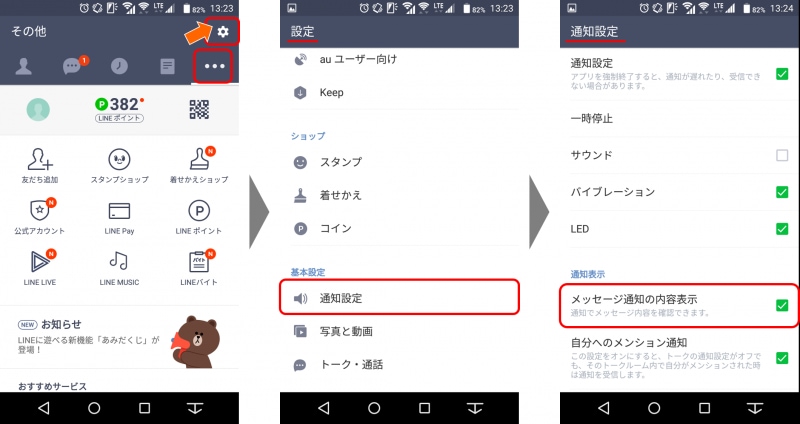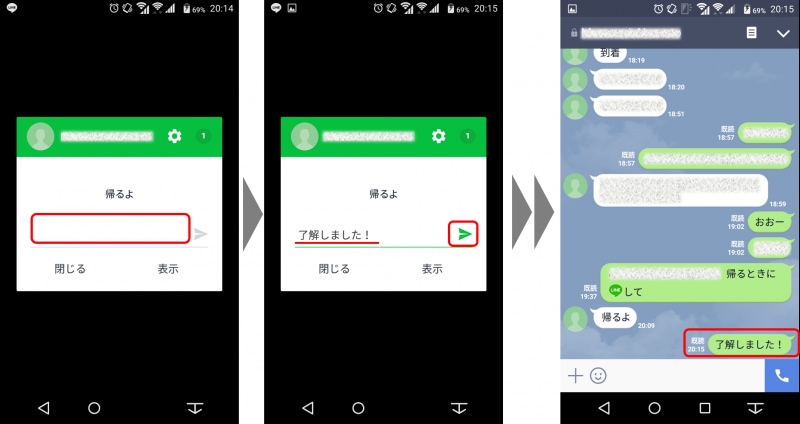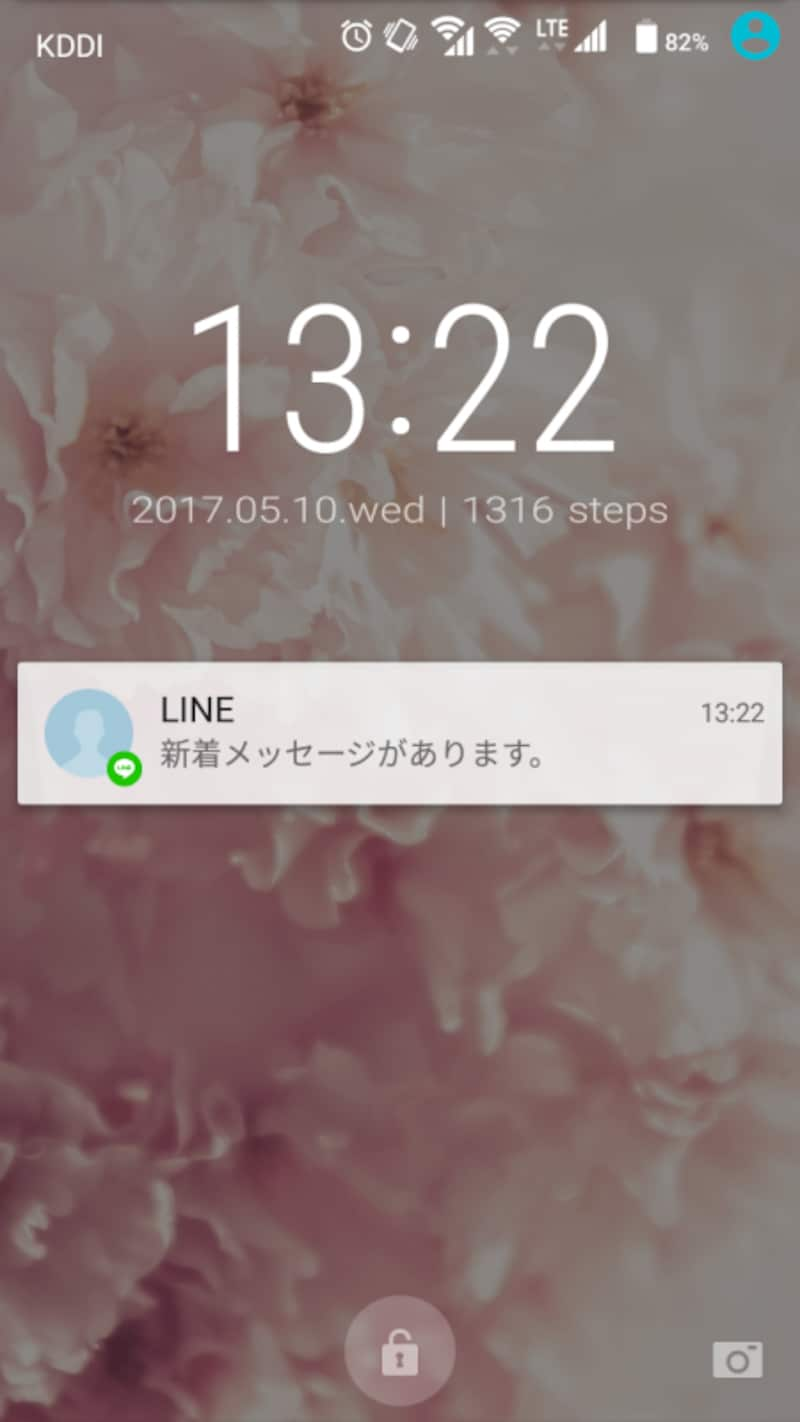LINE着信の通知から直接返信したい!
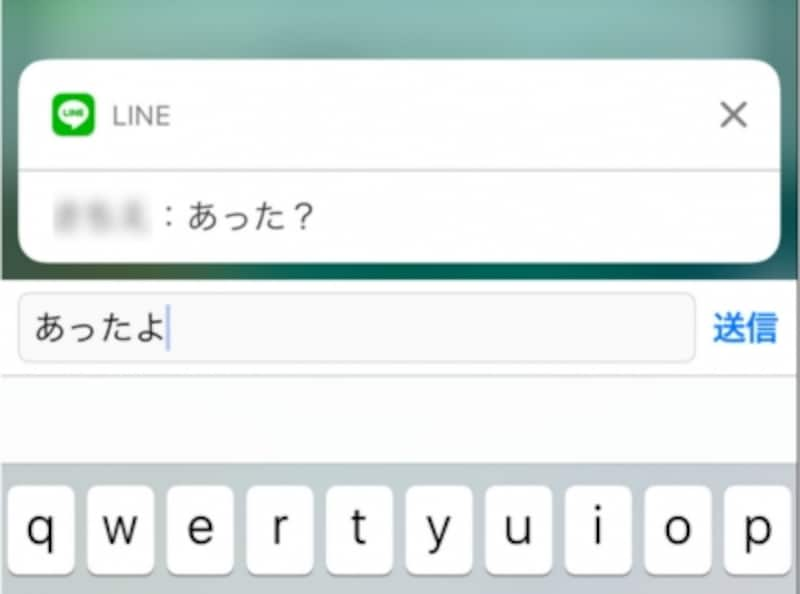
ロック解除がいらないので便利!
ロック解除せずに返信する方法
直接返信ができるのは、LINE通知設定で「メッセージ内容表示」をONに設定している場合です。直接返信したい場合は、この設定をONにしておきましょう。「メッセージ内容表示」の設定は、LINEアプリ設定画面の「通知設定」で行います。
また、「3D Touch」機能付きiPhoneの場合、iPhoneの「設定」>「一般」>「アクセシビリティ」で機能がONになっているか確認しておきましょう。ここで感度(弱・中・強)も設定できます。
ロック解除しないLINEの返信方法はAndroidとiPhoneで使い方が異なります。まずはそれぞれのやり方をみていきましょう。
■Android端末の場合
メッセージ下部のテキスト入力ボックスに返信したい内容を入力し、送信ボタンをタップすれば、相手に返信できます。
■iPhoneの場合
「3D Touch」機能が搭載されているiOS 10以降のバージョンのiPhoneでは、ロック画面に表示されたメッセージを少し強めに長押しします。すると「返信/スタンプ/通知OFF」の3つのボタンがポップアップされます。「返信」をタップすると、テキストボックスが表示されるので、そこに返信内容を入力して送信します。
LINEアプリを起ち上げることなくメッセージが送れるので、とてもスピーディです。もしここで「スタンプ」を選択すると、LINEアプリが起動します。
ロック画面に表示されたメッセージを長押しすると、「返信/スタンプ/通知OFF」のボタンが表示されます。「返信」を押すとテキストボックスが現れるので、メッセージを書き込んで「送信」ボタンを押します。
「3D Touch」機能のないバージョンのiPhoneでも、LINE通知を左にスワイプし、“表示”ボタンをタップすれば、“返信”ボタンが表示されます。
便利な機能だけど注意が必要
ロック解除せずに直接返信できるのはとても便利な機能なのですが、1つ注意しておきたいのは、自分以外の人でも同じ操作ができてしまうという点です。自分以外の人に操作されてしまう可能性のある人は、LINEアプリの「メッセージ内容表示」設定をOFFにしておきましょう。設定をOFFにすると、“新着メッセージがあります”という通知は表示されますが、メッセージの内容が表示されることはなく、テキストボックス及び送信ボタン(iPhone では“返信”ボタン)は出てきません。
このほか、ロック画面にLINE通知そのものを表示させなくすることもできます。ロック画面にLINE通知を表示させる必要がないという人は、端末の設定で、ロック画面の通知内容表示をOFFに設定しましょう。(例:iPhoneでは、設定>通知>LINE 「ロック画面に表示」OFF)
直接返信は、ロック解除不要のため相手への返信も早くなり、便利ではありますが、“自分以外の人も使えて、セキュリティが甘くなる”、ということも十分に理解した上で利用するようにしましょう。